Table of contents
如果你想用电脑而不是手机在Instagram上发布图片,请继续阅读!Instagram被认为是所有年龄和类别的用户的最佳社交平台之一。 从品牌传播他们的产品到人们通过照片和视频分享他们的日常生活,Instagram有很多东西值得喜欢。
然而,Instagram,很多时候会让人分心,这就是为什么很多用户只喜欢在电脑上使用它,在受到诱惑或需要的时候短时间使用。 如果由于这个原因,或者你的手机上没有安装Instagram,想让你的Instagram更新你的生活发生的事情,你可以从你的电脑上发布照片在Instagram上
从电脑上发布照片到Instagram并不像从手机上那么简单,但不要担心,因为在本指南中,我们将告诉你如何通过几个简单的步骤来实现。
如何从你的电脑上发布照片到Instagram上。
- 第1部分:从PC上发布Instagram图片。 第2部分:从MAC上发布Instagram图片 - Safari。
第一部分:如何从Chrome、Firefox或Microsoft Edge分享Instagram上的图片。
要通过使用网络浏览器(Firefox、Chrome或Edge)从Windows发布照片到Instagram,请遵循以下步骤: *
注意:通过Chrome、Firefox或Microsoft Edge发布照片的步骤是相似的,在本指南中我们以Chrome为例。
1. 登录到你的Instagram账户。
2. 点击 三(3)点 菜单  在Chrome窗口右上角的菜单中,进入 更多工具 > 开发者工具
在Chrome窗口右上角的菜单中,进入 更多工具 > 开发者工具

3a. 点击 响应性 下拉菜单。
注意:在Microsoft Edge中按 CTRL + 甩手掌柜 + M 或点击 切换设备仿真图标。  来看 响应性 菜单。
来看 响应性 菜单。
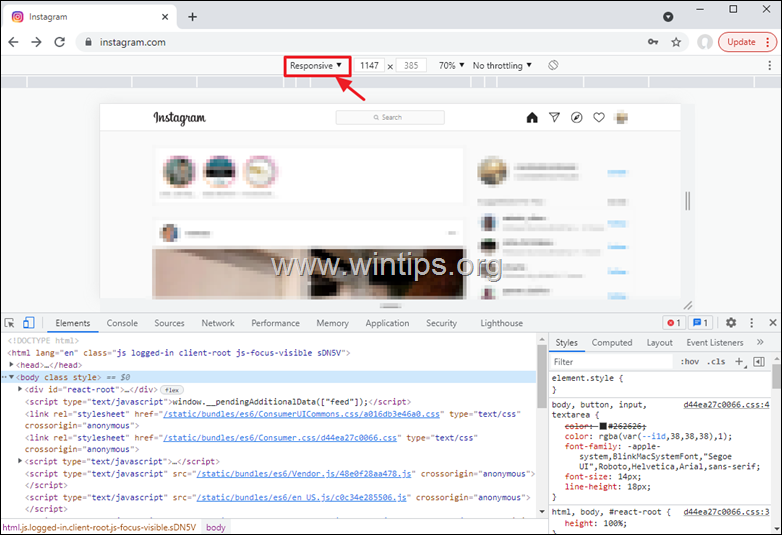
3b. 现在选择一个移动设备型号(如 "iPhone X")。

3c. 点击 刷新 按钮来重新加载页面。
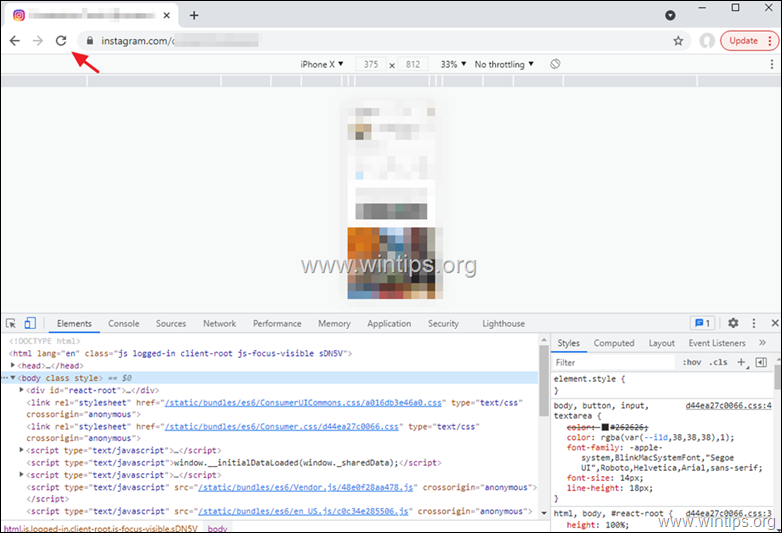
3d. 现在点击 X 图标到 关闭 的 开发者工具 .
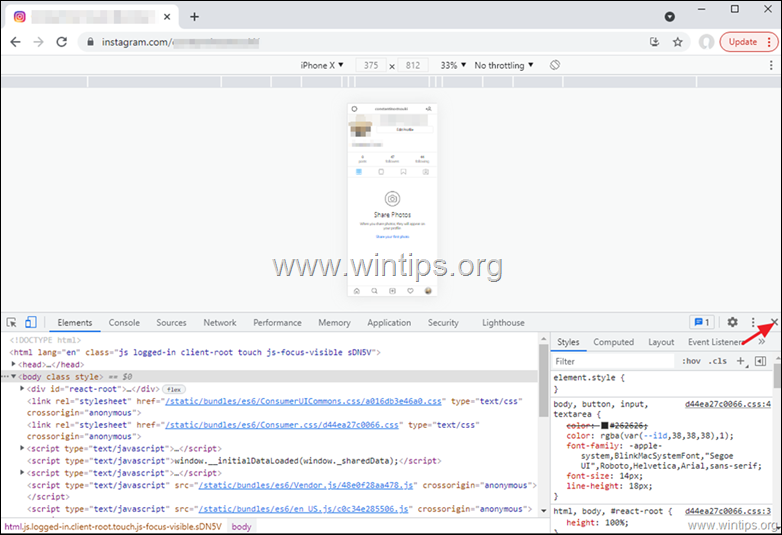
4. 现在,你应该能够在你的屏幕上看到Instagram的移动界面。 点击 加按钮 在Instagram屏幕上添加图片,或点击 摄像机 图标从你的网络摄像头中添加一张照片。
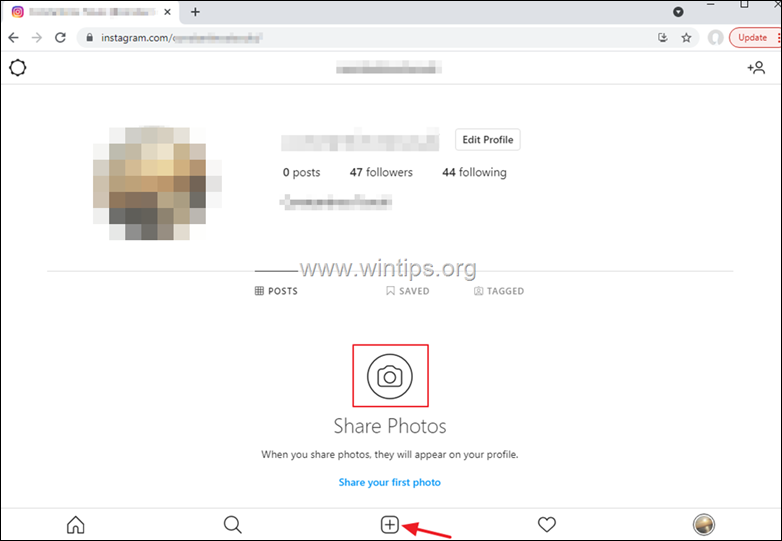
第二部分:如何从Mac上的Safari浏览器分享照片到Instagram。
如果你拥有一台Mac,而且你使用的是Safari浏览器,而不是谷歌浏览器或火狐浏览器,请按照下面提到的步骤,使用Safari浏览器向Instagram发布图片。
1. 启动你的Safari浏览器并登录Instagram。
2. 点击进入 野生动物园 从功能区菜单中选择 首选项 .

3. 现在去到 高级标签 并在 在菜单栏中显示开发菜单 选择。
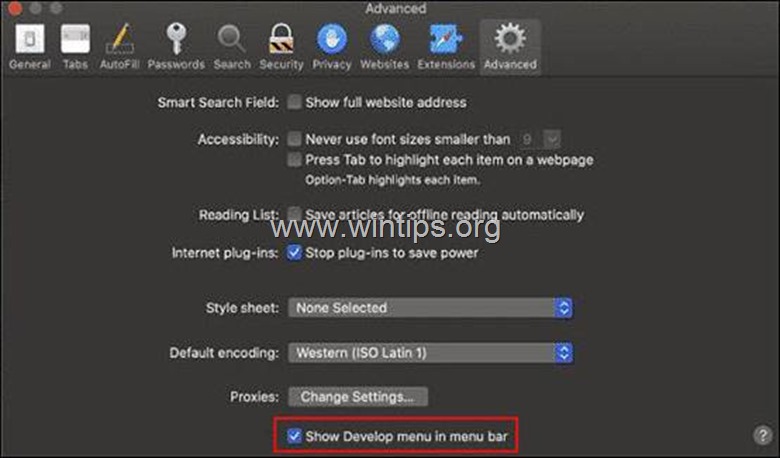
4. 回到前一个屏幕,选择 发展 然后点击菜单栏中的 用户代理 从可用的选项列表中选择一个 移动设备 模型。
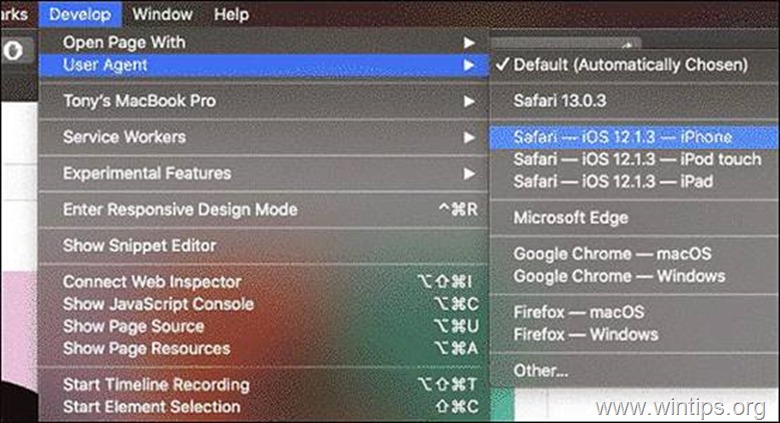
5.刷新 页面,在Safari浏览器上查看Instagram的移动界面。
6. 在Instagram屏幕上,点击加号按钮来添加图片。 选择你想发布的图片,然后按照你在手机上的方式进行。
就是这样!让我知道本指南是否对你有帮助,请留下你的经验评论。 请喜欢并分享本指南以帮助他人。

Andy Davis
A system administrator s blog about Windows





